win7虚拟内存设置建议 win7虚拟内存大小如何调整
更新时间:2023-06-20 12:32:25作者:yang
win7虚拟内存设置建议,在使用Windows 7操作系统时,我们经常需要调整虚拟内存的大小来优化系统性能,虚拟内存是一种计算机内存管理技术,它利用硬盘空间来扩展计算机的内存容量。但是如何设置虚拟内存的大小呢?下面我们来探讨一些设置建议和调整方法。
具体方法:
1、在win7系统桌面上,鼠标右键计算机,选择属性,进去点击高级系统设置,如下图所示:
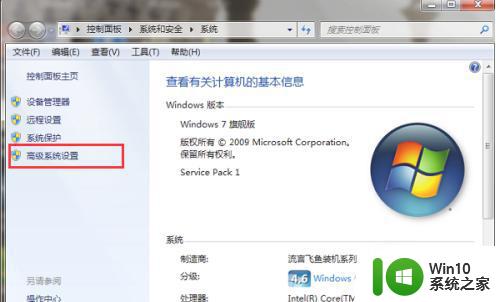
2、进去系统属性高级界面之后,点击性能下方的设置,如下图所示:
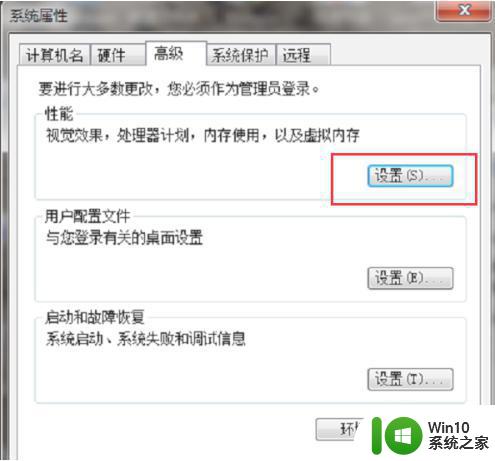
3、进去性能选项之后,点击高级,如下图所示:
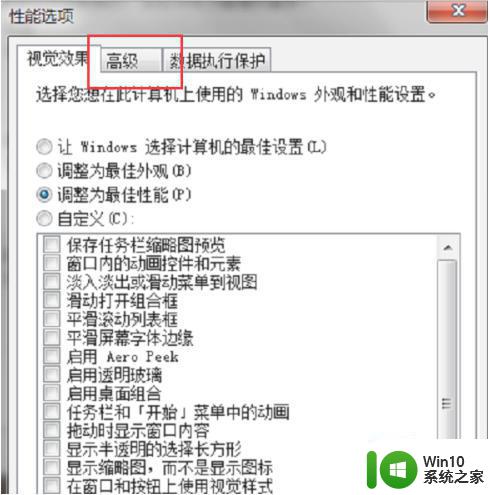
4、进去性能选项高级界面之后,点击虚拟内存下方的更改,如下图所示:
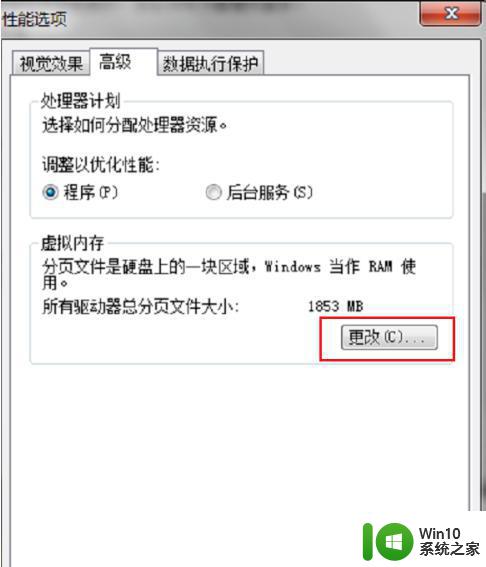
5、进去虚拟内存设置界面之后,选择自定义大小,虚拟内存设置大小一般为运行内存的1.5倍最好,初始大小和最大值都为1.5倍,这里电脑运行内存是2GB,虚拟内存就设置为3072MB,1GB=1024MB,如下图所示:
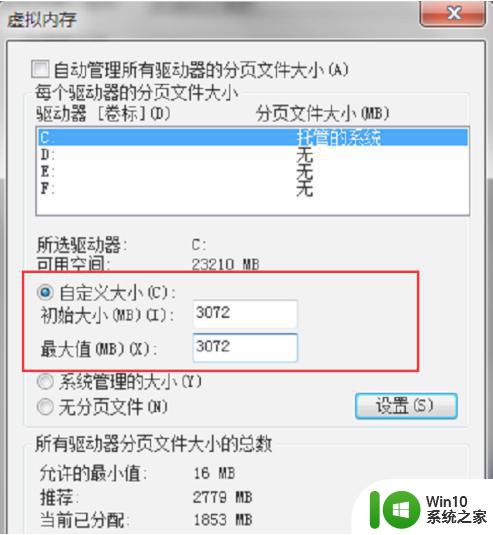
以上就是win7虚拟内存设置建议的全部内容,如果你遇到了这种情况,你可以根据这篇文章中的操作进行解决,这种方法非常简单快速,一步到位。
win7虚拟内存设置建议 win7虚拟内存大小如何调整相关教程
- win7虚拟内存怎么设置好 win7虚拟内存设置大小建议
- Win7如何调整虚拟内存大小 Win7虚拟内存设置步骤
- win7虚拟内存设置步骤 如何调整w7系统的虚拟内存大小
- win7如何增加虚拟内存 win7如何调整虚拟内存大小
- win7如何设置虚拟内存大小 win7虚拟内存怎样设置
- win7虚拟内存设置的方法 win7虚拟内存大小如何设置
- win7系统虚拟内存怎么设置 win7虚拟内存设置大小
- win7虚拟内存大小如何调整最合适 如何在win7中正确地设置虚拟内存大小
- Win7如何根据电脑配置调整合适的虚拟内存大小 如何在Win7中设置最佳的虚拟内存大小以提高系统性能
- win7设置虚拟内存大小的方法 win7虚拟内存设置步骤
- 图文详解设置win7虚拟内存的教程 win7虚拟内存如何调整
- 设置win7虚拟内存的方法 如何增加win7虚拟内存大小
- window7电脑开机stop:c000021a{fata systemerror}蓝屏修复方法 Windows7电脑开机蓝屏stop c000021a错误修复方法
- win7访问共享文件夹记不住凭据如何解决 Windows 7 记住网络共享文件夹凭据设置方法
- win7重启提示Press Ctrl+Alt+Del to restart怎么办 Win7重启提示按下Ctrl Alt Del无法进入系统怎么办
- 笔记本win7无线适配器或访问点有问题解决方法 笔记本win7无线适配器无法连接网络解决方法
win7系统教程推荐
- 1 win7访问共享文件夹记不住凭据如何解决 Windows 7 记住网络共享文件夹凭据设置方法
- 2 笔记本win7无线适配器或访问点有问题解决方法 笔记本win7无线适配器无法连接网络解决方法
- 3 win7系统怎么取消开机密码?win7开机密码怎么取消 win7系统如何取消开机密码
- 4 win7 32位系统快速清理开始菜单中的程序使用记录的方法 如何清理win7 32位系统开始菜单中的程序使用记录
- 5 win7自动修复无法修复你的电脑的具体处理方法 win7自动修复无法修复的原因和解决方法
- 6 电脑显示屏不亮但是主机已开机win7如何修复 电脑显示屏黑屏但主机已开机怎么办win7
- 7 win7系统新建卷提示无法在此分配空间中创建新建卷如何修复 win7系统新建卷无法分配空间如何解决
- 8 一个意外的错误使你无法复制该文件win7的解决方案 win7文件复制失败怎么办
- 9 win7系统连接蓝牙耳机没声音怎么修复 win7系统连接蓝牙耳机无声音问题解决方法
- 10 win7系统键盘wasd和方向键调换了怎么办 win7系统键盘wasd和方向键调换后无法恢复
win7系统推荐
- 1 风林火山ghost win7 64位标准精简版v2023.12
- 2 电脑公司ghost win7 64位纯净免激活版v2023.12
- 3 电脑公司ghost win7 sp1 32位中文旗舰版下载v2023.12
- 4 电脑公司ghost windows7 sp1 64位官方专业版下载v2023.12
- 5 电脑公司win7免激活旗舰版64位v2023.12
- 6 系统之家ghost win7 32位稳定精简版v2023.12
- 7 技术员联盟ghost win7 sp1 64位纯净专业版v2023.12
- 8 绿茶ghost win7 64位快速完整版v2023.12
- 9 番茄花园ghost win7 sp1 32位旗舰装机版v2023.12
- 10 萝卜家园ghost win7 64位精简最终版v2023.12